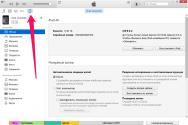Перестав працювати знімний жорсткий диск, що робити. Не може працювати будь-який жорсткий диск.
Ваш зовнішній жорсткий дискне працює? Не турбуйтеся, є шанс, що ви зможете вирішити цю проблему самотужки. Для цього просто перевірте наступні п'ять пунктів інструкції:
- Перевірте підключені кабелі до комп'ютера
USB - кабелі можуть конфліктувати один з одним, а значить це може бути однією з проблем, чому ваш диск не працює. Так як будова даного кабелю дуже складна, то тут можуть бути свої проблеми в експлуатації. Цю проблему легко перевірити: Вимкніть все USB кабелюз комп'ютера, а потім підключіть зовнішній жорсткий диск . Якщо проблема була в цьому, диск запуститься!
- USB Хаб не витягує ваш диск
Розгалужувач USB - це досить корисна штука, за допомогою якої ви можете додати додаткові роз'єми USBна комп'ютері. Але деякі дешеві або не якісні моделі викликають більше проблем, ніж вони стоять. жорсткого дискачерез USB хаб, спробуйте підключити його безпосередньо до комп'ютера, щоб визначити, чи пов'язана проблема з хабом чи ні. Якщо проблема з хабом, змінюйте його або продовжуйте підключати ваш диск безпосередньо.
Не варто забувати і про те, що USB хаби ділять швидкість одного порту на всі підключені через нього пристрої!
- Пошкоджений USB Кабель
USB кабель складається з дуже тоненьких проводків, якими передається величезний обсяг інформації, будь-який не спритний рух або «знущання» над цим проводом може завдати йому шкоди, а в деяких випадках ви можете його зовсім занапастити. Та ж проблема стосується і кабелів eSATA, які зроблені за тим же принципом, що і кабель! Якщо у вас є запасний такий пес для вашого зовнішнього жорсткогодиска, то приступайте до перевірки диска.
- Якщо чути тріск при роботі
Якщо ваш зовнішній жорсткийдиск не працює, і при цьому видає клацання або скрегіт, то у мене погані новини для вас, він «мертвий» або скоро буде «мертвий». У цьому випадку ви нічого не зможете зробити, щоб виправити це. Але є досить хороші шанси на те, що ви зможете зберегти інформацію, що зберігається на носії. Клацання або скрегіт найчастіше викликані двигуном на вашому жорсткому диску, намагаючись запустити його, тут проблема у зношених підшипниках.

Рішення дуже просте, але воно є дивним і досить небезпечним: вам потрібно заморозити ваш жорсткий диск, щоб підшипники перетворилися на кулясту форму. Після цього швидко скидайте з нього інформацію, поки він остаточно не помер.
- Вичерпано ліміт на запис
Будьте обережні: якщо у вас є твердотільний накопичувач, то на нього можна записувати інформацію обмежену кількість. Зазвичай це в районі від 100 000 або 1 000 000 разів, що звучить, як досить багато, але не тіштеся, цього вам максимум може вистачити на 3-4 роки! Як тільки з ладу виходить хоча б один клайстер жорсткого диска, весь жорсткий диск стає повністю марним, оскільки Windows був призначений для магнітних дисків. жорстких дисків, у яких принцип роботи сильно відрізняється від SSD - накопичувача. Якщо Windows бачить один мертвий сектор, то передбачає, що весь жорсткий диск мертвий.
Якщо всі методи поради вам не допомогли
Тут я вам раджу запросити експерта. Десятки компаній спеціалізуються на жорстких дисків. Вашою найкращим захистомвід такого виду провалу, це регулярно робіть резервні копіїцінної інформації на інші носії чи комп'ютер. Ви завжди можете отримати пораду або допомогу, поставивши своє питання в коментарі!
Не працює жорсткий диск
Перевірте:
> Правильність встановлення джамперів.
> Поверхня жорсткого диска помилок.
> Правильність розмітки вінчестера.
Якщо жорсткий диск раптом перестає працювати, то, можливо, що з усією інформацією, яка на ньому зберігалася, доведеться розпрощатися.
Перевірити правильність підключення кабелів та встановлення джамперів
ЯкщоBIOSне визначає вінчестер, то треба (і це робиться за будь-яких несправностей) перевірити кабелі, що йдуть до жорсткого диска, а також установку перемичок. Тривала робота жорсткого диска в умовах поганої вентиляції може призвести до його перегріву та виходу з ладу. Якщо при роботі жорсткого диска чути сторонні звуки - клацання, скрипи, постукування означає вийшов з ладу підшипник, що дряпає звук так само може означати вихід з ладу головки. У цих випадках ви не можете допомогти, і вам залишається тільки сподіватися на гарантію виробника.
Як виявити помилки поверхні диска
Найпростіший засіб вирішення проблем, якщо жорсткий диск визначається BIOS - перевірка його за допомогою наявної вWindowsпрограмиScanDisk (див. мал.). Якщо ж операційна системане запускається, то це можна зробити за допомогоюDOS-варіанту даної програми, завантажившись з інсталяційного диска Windows. ЯкщоScanDiskне може виправити помилки, залишається відформатувати жорсткий диск або заново розбити його на розділи.
Якщо ви ніколи цього не робили, то дані операції краще довірити знаючій людиніабо професіоналу, якщо раптом у момент форматування раптово відключать електрику, то для жорсткого диска це матиме сумні наслідки і відновлення буде неможливо. Тому бажано форматування та розбиття проводити з джерелом безперебійного живлення. Якщо його у вас немає, можете попросити в друга або візьміть напрокат в офісі.
Bad-блоки (нечитані або поганочитані комірки) так само можна виявити за допомогою програми Victoria для Windows. У вкладці "Standard" вибирається який диск підлягає тестуванню, а у вкладці "Tests" для початку тестування натискаємо кнопку "Start" і програма буде вести підрахунок секторів, що не читають і погано читаються.
Рис. Перевірка диска допоможе вирішити деякі проблеми
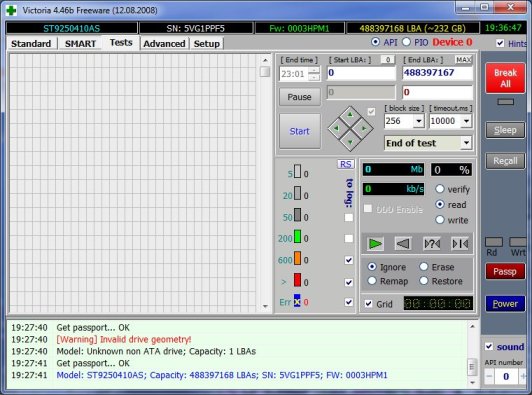
Рис. Перевірка диска програмою Victoria
Як відновити bad-блоки
Bad-блоки - це пошкоджені осередки жорсткого диска, з яких вже неможливо вважати дані або дуже довго зчитуються дані. Через появу таких блоків можливі збої в системі, зависання і навіть проблеми завантаження системи.
Щоб відновити ці bad-блоки, необхідно підключити жорсткий диск з bad-блоками на інший комп'ютер, встановити програму HDD Regenerator (завантажити) і за допомогою її запустити відновлення. Якщо немає іншого комп'ютера, то допоможе HDD Regenerator з завантажувального диска Hiren's Boot CD, тобто проводиться завантаження з CD диска, вибирається програма HDDРегенератор і запуск відновлення.
HDD Regenerator скачати (для відновлення hdd) (Дзеркало depositfiles) .
Як усунути помилки поверхні диска
Якщо помилки в структурі даних Microsoft-програми часто не можуть допомогти. Якщо у нас порожні розділи, то утилітаFdiskтакож малопридатна, вони вносять зміни доMasterBootRecord(головну завантажувальний запис) і змінюють геометрію вінчестера вBIOS. ЯкщоFdiskне впорається з вашим жорстким диском , то допомогти може лише низькорівневе форматування.
Єдиний вихід – використанняLinux,для цього завантажте комп'ютер з інсталяційного дискаLinuxі створіть завантажувальну дискету або виконати наведену нижче команду. За допомогою цієї дискети ви зможете перерозмітити свій вінчестер, для цього зареєструйтесь якroot» (без пароля), і, ввівши команду «ddif=/ dev/ zeroof=/ dev/ hdxbs= lkcount= l», Ви зможете надійно видалити з диска існуючу таблицю розділів, при цьому в поєднанні «hdxлітеру «х» потрібно замінити літерою, що відповідає позначенню вашого жорсткого диска. УLinuxпоєднання «hda» або «hdb" відповідаєmaster абоslaveпершогоIDE-каналу, а «hdc» або «hdd»- Другого.
Ця стаття присвячена працездатності жорсткого диска. Якщо Ваш, то це інша тема, якій ми присвятили цілу статтю.
Більшість проблем, які можуть виникнути під час експлуатації вінчестерів, можна вирішити. Чому не працює жорсткий диск? Можливі проблемиподіляються на кілька категорій:
- програмний збій;
- механічне пошкодження;
- заводський брак.
Розберемо всі три проблеми докладніше. Спершу слід знати причини програмних збоїв, щоб не допустити їх надалі. Часто порушення у роботі виникають у ході неправильної експлуатації. Занесений вірус здатний пошкодити блоки дисків пам'яті комп'ютера, а також негативно позначається бездумне розбивання основного диска на частини. Створення безлічі віртуальних дисків, своєю чергою, веде до накладення інформаційних блоків друг на друга.
Ще одна причина – аварійні відключення живлення. При різкому відключенні електрики операційна система не встигає закрити деякі відкриті файли, що спричиняє пошкодження секторів. Помилки на диску, що виникають, потрібно обов'язково виправляти. Відкладення проблеми в довгий ящик зрештою призведе до остаточної поломки і система перестане визначати носій інформації.
Іноді Windows самостійно запускає процес виправлення помилок після аварійного відключення живлення, цю процедуру не варто переривати. Сигналом до майбутнього збою є помилки при спробі копіювання, вирізання або видалення файлів. Якщо ці помилки виникнуть на диску, де зазвичай встановлена система, то з великою ймовірністю вінчестер перестане визначатися. Слід бути уважним, дотримуватися акуратності та своєчасно виконувати перевірку жорсткогодиска на наявність помилок самостійно. Благо стандартні засобиопераційні системи дозволяють проводити таку процедуру.
Способи перевірки логічних дисків
Перший – за допомогою провідника. Для цього потрібно вибирати властивості розділу вінчестера, перейти на вкладку сервіс, потім «виконати перевірку». Після завершення процесу програма видасть звіт, в якому вкаже кількість пошкоджених секторів та файлів. Параметр усунення помилок включається у вікні запуску перевірки. Такий інструмент має один недолік, якщо з пристрою, що перевіряється, запущена будь-яка програма або відкритий файл, то помилка може не виявитися.
Для повної перевірки краще вибрати другий варіант – командний рядок. Вона знаходиться в стандартних програмахкнопки "Пуск". Запускати краще від імені адміністратора. У віконці, що з'явиться, вводиться команда chkdsk/? Після цього можна побачити всі параметри системи. Далі прописується, наприклад, chkdsk D:/х. Така перевірка повністю відключає диск D, всі відкриті файли закриваються, доступ до диска під час перевірки буде закрито.
![]()
Помилки програма автоматично виправляє. Мінус утиліти в тому, що вона не позначає пошкоджені секториі система може знову спробувати записати на несправні ділянки інформацію. Для більш детальної перевірки застосовуються спеціальні утиліти, які легко виявити в інтернеті. Слід пам'ятати, що наявність помилок це сигнал заміни приводу, оскільки виправлені помилки, через деякий час, з'являються знову.
Механічні пошкодження
Тепер розберемося, що робити за механічних пошкоджень. Комп'ютер — складна та тонка система, яка потребує ніжного поводження. Якщо вінчестер виймається для транспортування, слід класти його в діелектричний пакет, його можна придбати в комп'ютерних магазинах. Навіть при встановленні вінчестера в системний блокна короткий час, варто закрутити всі гвинти, що фіксують.
Але краще, звичайно, використовувати спеціальні знімні накопичувачі, і не мучити системний блок. Небезпека зазнає нічим не захищена плата на тильній стороні диска. Неакуратним рухом можна збити з неї мікроелемент, диск не може визначитися системою через розрив ланцюга. Тому якщо ваш привід поводиться так, слід уважно його оглянути.

При виявленні відсутньої деталі варто спробувати її знайти або використовувати аналогічну з менш важливого Наразіносія. Для копіювання цінної інформації самостійного ремонту має вистачити. Подальша експлуатація такого вінчестера небажана і здійснюється на свій ризик. Припинити визначатися може і внаслідок пошкодження гнізда живлення. Скориставшись найпростішим діагностичним обладнанням у вигляді мультиметра, потрібно продзвонити ланцюг виявити обрив або замикання та усунути несправність.
Окрема проблема – окиснення контактів. Це стосується як роз'ємів живлення, так і відкритої друкованої плати. Усунути оксиди можна за допомогою ватного тампона, змоченого спиртовим розчином. Робити це потрібно з обережністю, щоб не зашкодити елементи електроніки.
Зрозуміло, роботу виконувати при відключеному живленні. Дуже часто вінчестер виходить з ладу, що не визначається системою, внаслідок забруднення або окислення контактів друкованої плати та вусиків основного блоку. Для усунення проблеми друкована плата демонтується. Утримують її лише гвинти кріплення. Далі очищається від бруду контакти зі зворотного боку плати. Такої процедури зазвичай достатньо, щоб оживити на якийсь час старий жорсткий диск.
Шлюб
Заводський шлюб може спричинити пошкодження секторів пристрою. Для вирішення проблеми використовуються засоби, описані на початку. У той же час неякісне складання та паяння елементів носія призводить до замикання або вигоряння окремих деталей електроніки. Тут знову ж таки слід зробити уважний огляд зовнішнього стану друкованої плати. При пошкодженні самого дискового елемента або голки зчитування інформації розраховувати на самостійний ремонтне варто. Для подібних поломок потрібне спеціалізоване обладнання сервісного центру. Але описані випадки досить рідкісні.
Коли під рукою немає стаціонарного комп'ютера, але з його жорсткого диска необхідно рахувати інформацію, і є ноутбук. На допомогу прийдуть спеціальні пристрої для зчитування, що дозволяють підключати носій через USB порт.
Всі перелічені способи дозволяють привести до тями більшість жорстких дисків, але слід розуміти, що за першим збоєм будуть наступні. Після копіювання важливої інформації, ненадійний диск краще якнайшвидше замінити.
1 оцінок, середня: 5,00
із 5)
Однією з головних причин відмови жорсткого диска є несправність вінчестера. Користувач може бачити повідомлення Disk Boot Failure, Insert System Disk And Press Enter, Hard Disk Drive Failure, Warning! Hard Disk Not Found! Інший варіант - коли ОС робить все нові й нові спроби перезавантаження або перезавантаження затягується на невизначений термін. Швидше за все ці показники повідомляють вам, що некоректно працює жорсткий диск або він зовсім припинив свою роботу, саме тому операційна система не може завершити процес завантаження.
Звичайно, ви можете самостійно з'ясувати причину, з якої жорсткий диск припинив свою роботу. Але в цьому випадку ви повинні бути абсолютно впевнені, що ваше втручання не зашкодить вашому пристрою.
Причини припинення роботи жорсткого диска
- Іноді буває, що hdd справний і щоб переконатися в цьому, його варто перевірити на іншому ноутбуці або ПК. У даному випадкукомп'ютер може не бачити диск через неправильну роботу драйверів або неполадок з ОС.
- Перевірте, чи живлення до диска справно. Перевірте кабель живлення, eSATA, FireWire або шнур USB.
- Часто відсутня коректна робота зовнішнього жорсткого диска 2,5”, якщо його підключити через подовжувач або передній USB-роз'єм ПК. Спробуйте підключити диск до гнізда, розташованого на задній панелі комп'ютера.
- Обов'язково перевірте, чи є сумісність ОС та файлової системи диска. Так, у MacOS або Linux може не працювати вінчестер із файловою системою Windowsі навпаки.
- Можлива апаратна поломка hdd, при цьому проблеми можуть ховатися і в поломці магнітних головок або плати контролера, появі різних несправностей. У цьому випадку такий ремонт жорсткого диска неможливий.
- Характерні звуки перезапуску, що видаються диском, може видавати зламаний блок живлення.
Розглянемо окремо ситуацію, коли причиною зупинки роботи вінчестера є зниження жорсткого диска або ноутбука у включеному стані. При цьому великий шанс, що магнітні диски будуть подряпані. Фахівці з відновлення даних та ремонту жорстких дисків забороняють включати ПК або використовувати зовнішній hddпісля падіння. При включенні подряпин на магнітних дискахстане набагато більше, і тоді шанс відновити всю важливу інформаціюбез втрат значно зменшується.
У четвер компанія LG у Берліні представила свій черговий флагманський смартфон LG V30. За словами розробників, щороку в світі користувачі записують 3,5 ексабайт відео, тому камері було приділено особливу увагу.
31 серпня 2017, 11:07
Середа виявилася для компанії Acer дуже насиченим днем, оскільки вона анонсувала безліч продуктів перед початком виставки IFA. Серед них були ігрові комп'ютери Acer Predator Orion 9000, монітор Acer Predator X35, комп'ютери все в одному та планшети. Однією з новинок виявився гібридний пристрій Acer Switch 7 Black Edition.

31 серпня 2017, 08:06

Через тиждень після анонсу у Нью-Йорку смартфона Galaxy Note 8 компанія Samsung у Берліні впритул зайнялася носими на зап'ястя (і вухах) пристроями і представила три продукти. Серед них моделі Gear Sport і Gear Fit2 Pro можуть похвалитися захистом від води та відстеженням плавання, покращено моніторинг.